
Chaque entreprise a besoin d’une puissante application incontournable pour aider ses employés à se concentrer et à s’organiser. Todoist accompagne plus de 10 millions de personnes dans leurs missions quotidiennes et les aide à suivre les progrès qu’elles font.
Cet article vous expliquera comment supprimer votre compte Todoist et vous présentera également certaines de ses fonctionnalités intéressantes, au cas où vous décideriez de rester sur la plateforme.
Supprimer un compte Todoist
Lorsque vous décidez de supprimer votre compte sur Todoist, gardez à l’esprit que toutes vos données telles que les projets, les tâches, les fichiers, les commentaires, etc. seront également définitivement supprimées. Si vous êtes toujours prêt à le supprimer et que vous utilisez Windows, voici comment procéder :
- Cliquez sur l’icône d’engrenage dans le coin supérieur droit de votre compte.
- Sélectionnez « Compte ».
- Cliquez sur « Supprimer le compte ».
- Entrez votre adresse e-mail et partagez vos commentaires et votre expérience avec Todoist.
- Cliquez sur « Supprimer ».
Si vous avez un appareil iOS, le processus est assez similaire :
- Cliquez sur l’icône d’engrenage dans le coin supérieur droit de votre compte.
- Sélectionnez « Paramètres ».
- Ouvrez l’onglet « Compte » et cliquez sur « Supprimer mon compte Todoist ».
- Tapez votre mot de passe et tout commentaire que vous pourriez avoir dans la zone de commentaire.
- Cliquez sur « Supprimer mon compte ».
Modification de votre adresse e-mail
Si vous avez décidé de ne pas supprimer votre compte et que vous souhaitez continuer à travailler avec Todoist, la modification de l’e-mail associé à l’application vous aidera à recommencer. Certaines personnes préfèrent lier les applications de gestion de projet à leur messagerie professionnelle, afin que leurs applications privées ne soient pas bourrées de notifications. Si vous voulez le faire maintenant, nous allons y aller directement.
- Cliquez sur l’icône d’engrenage dans le coin supérieur droit de
- Sélectionnez « Paramètres ».
- À côté de l’adresse e-mail, cliquez sur « Modifier ».
- Dans la fenêtre contextuelle qui s’ouvre, écrivez deux fois votre nouvel e-mail pour confirmer l’adresse.
- Entrer le mot de passe.
- Cliquez sur « Mettre à jour l’e-mail ».
Que sont les tableaux de Todoist ?
Si vous êtes souvent submergé par toutes les petites tâches que vous devez accomplir pendant la journée et que vous ne voyez pas la situation dans son ensemble, vous pourriez avoir besoin des tableaux de Todoist. Cette nouvelle fonctionnalité puissante vous permet d’organiser de nouveaux projets et tâches d’un point de vue stratégique. De plus, vous pouvez l’ajuster pour que presque tous les plans fonctionnent, de la préparation des repas hebdomadaires à un plan de production, si vous le regardez d’un point de vue d’oiseau.
Comment fonctionnent les tableaux de Todoist
Essentiellement, les tableaux sont une forme avancée de listes de tâches. Avec des cartes de tâches mobiles qui peuvent être déplacées d’une colonne à l’autre, vous pouvez suivre le processus et savoir toujours ce qui doit être fait et quand. Habituellement, trois colonnes sont plus que suffisantes pour soutenir le processus, d’une simple « Tâche » à « En cours » et « Terminé ».
Vous pouvez organiser vos tâches quotidiennes en tant que pigiste, organiser un événement ou même programmer des publications pour votre compte de réseau social. Board soutient toute idée et vous aide à vous en tenir à votre plan.
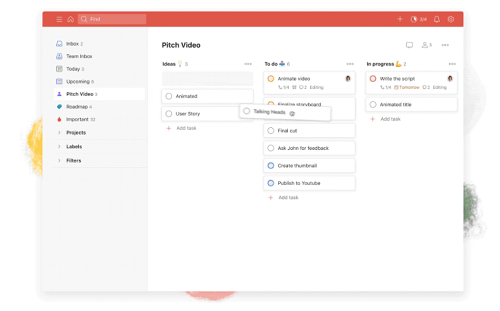
Comment faire un tableau
Une fois que vous démarrez un nouveau projet, vous verrez une option pour l’avoir sous forme de tableau ou de liste. Avec une icône à trois points dans le coin supérieur droit, vous pouvez changer la vue de « tableau » à « liste » et vice versa.
Lorsque vous décidez du nom du projet, vous devrez organiser vos colonnes. Décidez comment vous voulez les nommer, puis commencez à créer des tâches et faites-les glisser vers un endroit désigné sur le tableau. De cette façon, votre conseil aura une structure claire et vous le verrez comme un plan stratégique hebdomadaire (ou mensuel).
Comment ajouter de nouvelles sections
Après un certain temps, vous remarquerez peut-être que vous devez réorganiser certaines sections et en ajouter quelques autres. Vous pouvez les ajouter de différentes manières, mais celle-ci est la plus simple :
- En haut à droite d’un projet, cliquez sur l’icône à trois points.
- Sélectionnez l’option « Ajouter une section ».
- Tapez le nom de votre section et cliquez sur « Ajouter une section ».
Un autre moyen rapide d’ajouter une section consiste à placer votre curseur sur la ligne qui sépare les sections. Vous verrez apparaître l’option « Ajouter une section ». Lorsque vous cliquez dessus, il crée automatiquement autant de nouvelles sections que vous en avez besoin.
Comment ajouter de nouvelles tâches
Créer une nouvelle tâche est quelque chose que vous ferez probablement tous les jours sur Todoist. C’est pourquoi le processus est simplifié afin que les utilisateurs puissent le faire en un clin d’œil.
Si vous utilisez Todoist sous Windows, voici ce que vous devez faire :
- Cliquez sur les trois points dans le coin supérieur droit.
- Sélectionnez « Ajouter une tâche ».
- Tapez le nom de votre tâche et du texte supplémentaire.
- Cliquez sur « Ajouter » pour créer la tâche.
Si vous ajoutez une nouvelle tâche sur iOS, le processus ressemble à ceci :
- Créez une tâche n’importe où dans le projet.
- Utilisez le glisser-déposer pour placer la tâche sous la bonne section.

Gérez votre quotidien
Todoist est un outil de gestion de projet conçu pour les petites équipes et les entreprises. Il est suffisamment polyvalent pour être utilisé pour tout, des devoirs scolaires de votre enfant à un grand lancement sur les réseaux sociaux.
Maintenant que vous savez tout ce qu’il y a à savoir sur la suppression de votre compte sur Todoist et que vous comprenez les bases de sa nouvelle fonctionnalité de tableau, l’utiliseriez-vous pour le travail ? Ou vous préférez organiser une fête d’anniversaire avec Todoist ?
Faites-nous savoir dans la section commentaires ci-dessous.











